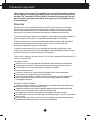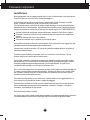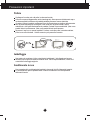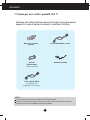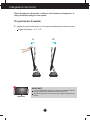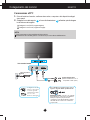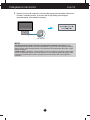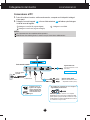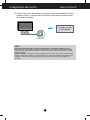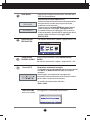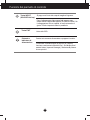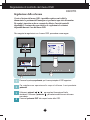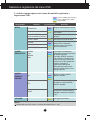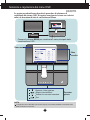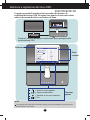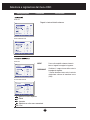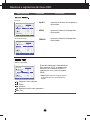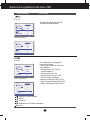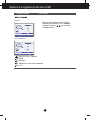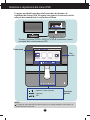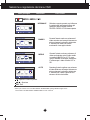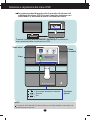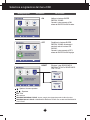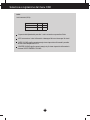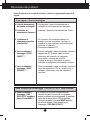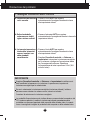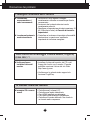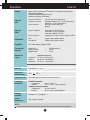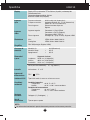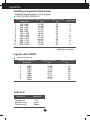www.lg.com
MANUALE DELL’UTENTE
MONITOR LCD LED
MODELLI MONITOR LCD LED
E2281TR
E2281VR
E2381VR
Leggere con attenzione questo manuale prima di azionare l’unità e
conservarlo per riferimento futuro.
ITALIANO

1
Questa unità è stata progettata e prodotta per garantire la massima sicurezza,
un uso improprio, tuttavia, potrebbe provocare scosse elettriche o pericolo di
incendio. Per consentire l'efficacia di tutte le misure di sicurezza previste per
questo monitor, procedere come indicato di seguito per l'installazione, l'uso e
la manutenzione.
Sicurezza
Utilizzare solo il cavo di alimentazione fornito con l'unità. Se si utilizza un cavo diverso,
accertarsi che sia conforme agli standard nazionali in materia nel caso ciò non sia già
dichiarato dal produttore. Se il cavo di alimentazione è difettoso, contattare il produttore
oppure il più vicino centro di assistenza autorizzato per richiederne uno sostitutivo.
Il cavo di alimentazione è utilizzato per scollegare il monitor dalla rete di energia elettrica. È
pertanto necessario che la presa sia facilmente accessibile dopo l'installazione.
Collegare il monitor solo a una fonte di alimentazione del tipo indicato nelle specifiche di
questo manuale oppure riportata sul monitor stesso. Se non si è certi del tipo di
alimentazione disponibile, contattare il rivenditore.
Le prese di alimentazione CA e i cavi di prolunga sovraccarichi sono pericolosi, come
anche i cavi di alimentazione e le spine danneggiate, perché potrebbero provocare scosse
o incendi. Contattare l'assistenza tecnica per la sostituzione.
Finché l'unità è collegata alla presa di rete CA, non viene scollegata dall'alimentazione CA
anche se si spegne l'unità.
Non aprire il monitor:
All'interno non vi sono componenti che richiedono manutenzione da parte dell'utente.
Anche quando è spento, il monitor contiene componenti pericolosi ad alta tensione.
Se il monitor non funziona correttamente, contattare il rivenditore.
Per evitare lesioni personali:
Collocare il monitor su un ripiano inclinato solo dopo averlo fissato saldamente.
Utilizzare solo un sostegno consigliato dal produttore.
Non lasciar cadere oggetti sul prodotto o urtarlo. Non gettare giocattoli o oggetti sullo
schermo del prodotto. Può provocare lesioni alle persone, problemi al prodotto e
danneggiare lo schermo.
Per evitare il rischio di incendio:
Spegnere sempre il monitor se ci si allontana per un periodo di tempo prolungato. Non
lasciare mai acceso il monitor quando si esce.
Impedire ai bambini di fare cadere o spingere oggetti nelle aperture dell'involucro del
monitor. Alcuni componenti interni hanno tensioni pericolose.
Non aggiungere accessori non specificamente progettati per questo monitor.
Quando il display è lasciato incustodito per un periodo prolungato, staccare la spina dalla
presa a muro.
In presenza di tuoni e fulmini, non toccare il cavo di segnale e di alimentazione poiché
potrebbe essere molto pericoloso e causare scosse elettriche.
Precauzioni importanti

2
Precauzioni importanti
Installazione
Non appoggiare e non sovrapporre niente sopra il cavo di alimentazione e non posizionare
il monitor in punti in cui il cavo possa essere danneggiato.
Non utilizzare questo monitor vicino all'acqua, ad esempio vasche da bagno, lavandini,
lavabi, vaschette, seminterrati umidi o in prossimità di una piscina.
Gli involucri dei monitor sono dotati di feritoie di ventilazione per la dissipazione del calore
generato durante il funzionamento. Se queste feritoie vengono ostruite, l'accumulo di calore
può provocare danni e anche rischi di incendio. Per queste ragioni, EVITARE SEMPRE DI:
Ostruire le feritoie di ventilazione inferiori collocando il monitor su letti, divani o tappeti.
Collocare il monitor in posizioni chiuse a meno che non sia assicurata una ventilazione
corretta.
Coprire le aperture con stoffa o altri materiali.
Posizionare il monitor sopra a caloriferi o altre fonti di calore.
Non strofinare o urtare lo schermo a cristalli liquidi LCD a matrice attiva con oggetti duri che
potrebbero graffiarlo o danneggiarlo permanentemente.
Non premere a lungo lo schermo LCD con le dita poiché protrebbe verificarsi un effetto di
persistenza delle immagini.
Potrebbero apparire difetti, ad esempio punti rossi, verdi o blu sullo schermo. Ciò non
influisce tuttavia sulla qualità della visualizzazione.
Se possibile, utilizzare la risoluzione consigliata per ottenere la miglior qualità di immagini
per lo schermo LCD. Se utilizzato in modalità diverse dalla risoluzione consigliata, alcune
immagini potrebbero apparire ridimensionate o comunque differenti. Si tratta di una
caratteristica del pannello a cristalli liquidi a risoluzione fissa.
Se si lascia un'immagine fissa sullo schermo per tempi molto lunghi è possibile danneggiare
lo schermo e provocare bruciature dell'immagine. Accertarsi di utilizzare uno screen saver
per il prodotta. Questo fenomeno si verifica anche con prodotti di altre marche e questa
situazione non è protetta dalla garanzia.
Evitare di urtare o graffiare la parte anteriore e i lati dello schermo con oggetti metallici. In
caso contrario, sarà possibile lo schermo venga danneggiato.
Verificare che il pannello sia rivolto in avanti e tenerlo con entrambe le mani per spostarlo.
Se il prodotto cade, sono possibili scosse elettriche o incendio. Rivolgersi a un centro
assistenza autorizzato per la riparazione.
Evitare alte temperature e umidità.
Per display con cornice ludido l’utente deve considerare la disposizione del display dato che
il cornice potrebbe causare riflessi inquietanti dalle luci circostanti e superficie lucide.

Precauzioni importanti
3
Pulizia
Scollegare il monitor prima di pulire lo schermo frontale.
Utilizzare un panno leggermente umido (non bagnato). Non spruzzare direttamente sopra
lo schermo poiché un eccesso di prodotto potrebbe provocare scosse elettriche.
Quando si pulisce il prodotto, scollegare il cavo di alimentazione e strofinare delicatamente
con un panno morbido per evitare graffi. Non usare con un panno umido o acqua
nebulizzata o altri liquidi direttamente sul prodotto. Pericolo di scosse elettriche. (Non usare
prodotti chimici quali benzene, (Non usare prodotti chimici quali benzene,
Spruzzare l'acqua su un panno morbido 2-4 volte e usarlo per pulire la cornice anteriore,
pulire in una sola direzione. Umidità eccessiva può provocare macchie.
Imballaggio
Non gettare lo scatolone e l'altro materiale da imballaggio. L'imballaggio può essere
utilizzato per trasportare successivamente l'unità. Per il trasporto dell'unità, riutilizzare il
materiale di imballaggio originale.
Smaltimento sicuro
Non procedere allo smaltimento del prodotto insieme agli altri rifiuti domestici generici.
Lo smaltimento di questo prodotto deve avvenire in conformità con le disposizioni
dell'autorità locale.

4
Accessori
NOTA
Gli accessori possono avere un aspetto diverso da quello mostrato.
Utilizzare cavi di interfaccia segnale schermati (cavo D-sub 15 pin, cavo DVI-D) con nuclei in
ferrite per assicurare la compatibilità standard per il prodotto.
!!! Grazie per aver scelto i prodotti LGE !!!
Verificare che nella confezione del monitor siano inclusi gli elementi
seguenti: In caso di elementi mancanti, contattare il fornitore.
Guida per l'utente /
Schede
Cavo di
alimentazione
Cavo segnale D-Sub a 15 pin
Cavo segnale DVI-D
(funzionalità non
disponibile in tutti i paesi).
Adattatore CA-CC
(in base al paese)

55
Collegamento del monitor
Prima di impostare il monitor, verificare che il monitor, il computer e le
altre periferiche collegate siano spenti.
Per posizionare il monitor
1. Regolare la posizione del pannello con l'inclinazione desiderata per il massimo comfort.
Raggio di inclinazione :
da -5˚ a 15˚
IMPORTANTE
Per una visualizzazione ergonomica e comoda è consigliabile mantenere
un angolo di inclinazione anteriore del monitor inferiore ai 5°.
Non toccare o premere lo schermo mentre si regola l'angolazione del
monitor.
-5˚
15˚

6
A
B
Collegare il cavo DVI-D (segnale digitale)
Collegare il cavo D-sub (segnale analogico)
1. Prima di installare il monitor, verificare che monitor, computer e altri dispositivi collegati
siano spenti.
2. Collegare il cavo del segnale e il cavo di alimentazione nell'ordine, quindi stringere
la vite del cavo del segnale.
Connessione al PC
1
2
NOTA
A lato è presentata una vista semplificata del lato posteriore.
Si tratta del retro di un modello generico. Il monitor in uso può essere diverso dall'illustrazione.
Tipo con presa a
parete
Segnale digitale DVI-D
(
Questa caratteristica non è
disponibile in tutti i paesi.)
Collegare il cavo di
ingresso dei segnali
e serrarlo girando
nella direzione della
freccia come
illustrato nella figura.
Adattatore per Mac : Per l'uso con computer
Apple Macintosh, è necessario un adattatore
della presa separato per passare dal
connettore a 15 pin ad alta densità a 3 file D-
sub VGA del cavo fornito a un connettore a
15 pin a 2 file.
Se si utilizza un connettore per cavo di
ingresso segnale D-Sub per Macintosh:
Varia secondo i modelli.
Collegamento del monitor E2281TR

7
NOTA
‘Self Image Setting Function’ (Funzione di impostazione automatica immagine): Questa
funzione fornisce impostazioni di visualizzazione ottimali. La prima volta che si connette il monitor,
questa funzione regola automaticamente la visualizzazione sulle impostazioni ottimali per i singoli
segnali in ingresso.
Funzione ‘AUTO’ : Quando si verificano problemi come ad esempio uno schermo sfocato, lettere
sfocate, sfarfallio dello schermo o schermo inclinato con l'uso di questo apparecchio o dopo avere
cambiato la risoluzione dello schermo, premere il pulsante di funzione AUTO per migliorare la
risoluzione.
3. Premere il pulsante di accensione sulla base del supporto per accendere il dispositivo.
Quando si accende il monitor, la funzione 'Self Image Setting' viene eseguita
automaticamente. (Solo modalità analogica)
Tasto di accensio
Collegamento del monitor E2281TR

8
Collegamento del monitor E2281VR/E2381VR
A
B
Collegare il cavo DVI-D (segnale digitale)
Collegare il cavo D-sub (segnale analogico)
1. Prima di installare il monitor, verificare che monitor, computer e altri dispositivi collegati
siano spenti.
2. Collegare il cavo del segnale e il cavo di alimentazione nell'ordine, quindi stringere
la vite del cavo del segnale.
Connessione al PC
1
2
Tipo con presa
a parete
Adattatore per Mac : Per l'uso con computer
Apple Macintosh, è necessario un adattatore della
presa separato per passare dal connettore a 15 pin
ad alta densità a 3 file D-sub VGA del cavo fornito a
un connettore a 15 pin a 2 file.
Se si utilizza un connettore per cavo di ingresso
segnale D-Sub per Macintosh:
Varia secondo i modelli.
NOTA
A lato è presentata una vista semplificata del lato posteriore.
Si tratta del retro di un modello generico. Il monitor in uso può essere diverso dall'illustrazione.
Collegare il cavo di
ingresso dei segnali e
serrarlo girando nella
direzione della freccia
come illustrato nella
figura.
Collegare il cavo HDMI
C
Apparecchiatura AV
(Set-Top Box, DVD, Video, Console
Video Game)
*PC non supportato
Cuffie/Parlante
Segnale digitale DVI-D
(
Questa caratteristica non è
disponibile in tutti i paesi.)

9
NOTA
‘Self Image Setting Function’ (Funzione di impostazione automatica immagine): Questa
funzione fornisce impostazioni di visualizzazione ottimali. La prima volta che si connette il monitor,
questa funzione regola automaticamente la visualizzazione sulle impostazioni ottimali per i singoli
segnali in ingresso.
Funzione ‘AUTO’ : Quando si verificano problemi come ad esempio uno schermo sfocato, lettere
sfocate, sfarfallio dello schermo o schermo inclinato con l'uso di questo apparecchio o dopo avere
cambiato la risoluzione dello schermo, premere il pulsante di funzione AUTO per migliorare la
risoluzione.
3. Premere il pulsante di alimentazione sul pannello anteriore per accendere. Quando si
accende il monitor, la funzione 'Self Image Setting' viene eseguita automaticamente.
(Solo modalità analogica)
Tasto di accensio
Collegamento del monitor E2281VR/E2381VR

10
Funzioni del pannello di controllo
Controlli del pannello anteriore
E2281VR/E2381VR
E2281TR/E2281VR/E2381VR

11
Tasto MENU
OSD BLOCCATO/OSD SBLOCCATO
Questa funzione consente di bloccare le impostazioni di
controllo correnti in modo che non possano essere
modificate involontariamente.
Tenere premuto il pulsante MENU per diversi secondi.
Viene visualizzato il messaggio "OSD BLOCCATO".
È possibile sbloccare le impostazioni OSD in qualsiasi
momento tenendo il pulsante MENU premuto per diversi
secondi. Viene visualizzato il messaggio "OSD
SBLOCCATO".
Regolazione automatica immagine
Quando effettuate le impostazioni del display,sempre premere il
tasto AUTO sul MONITOR SETUP OSD.
(Solo modalità
analogica)
Questo regola automaticamente l'immagine sulle
impostazioni ideali per le dimensioni di risoluzioni correnti
per lo schermo (modo di visualizzazione).
La modalità di visualizzazione ottimale è
1920 x 1080
Tasto AUTO
Usare il tasto per accedere al menù SUPER ENERGY
SAVING.
Per ulteriori informazioni, vedere a pagina da 24 a 26.
Tasto
SUPER
ENERGY SAVING
(Solo per input HDMI)
Tasto VOLUME
Per aggiustare il volume delle cuffie/parlante.
Per ulteriori informazioni, vedere a pagina da 22 a 23.
Tasto SUPER+
RESOLUTION
Questo tasto consente di visualizzare o uscire dal menu
OSD (On Screen Monitor).

12
Funzioni del pannello di controllo
Questo tasto consente di accendere e spegnere il monitor.
L’indicatore d’alimentazione rimane blu se il display
funziona correttamente (Modalità On). Se il display è nel
modo di attesa (risparmio di energia), l'indicatore di potenza
ha una spia blu.
Pulsante e
indicatore di
alimentazione
Tasto INPUT
Tasto EXIT
Uscire dalla OSD.
(SOURCE Hot key)
Si prega uare il tasto allo scopo di scegliere il ingresso.
Dopo il collegamento di due segnali del ingresso, puo
essere scelto il segnale del ingresso (D-SUB/DVI/HDMI). Se
il collegamento e solo un segnale, la scelta automatica e
giusto. D-Sub e impostato come la predefinita.

13
E2281TR
Regolazione di controllo del menu OSD
Regolazione dello schermo
Grazie al sistema del menu OSD, è possibile regolare con facilità le
dimensioni e la posizione dell'immagine e i parametri operativi del monitor.
Di seguito è riportato un breve esempio che illustra l'uso dei controlli
disponibili. La sezione che segue descrive le regolazioni e le selezioni
disponibili durante l'uso del menu OSD.
Per eseguire le regolazioni con il menu OSD, procedere come segue:
Premere il qualunque
pulsante
, poi il nemu principale di OSD apparisce.
Premere il
pulsante
EXIT allo scopo di uscire dalla OSD.
Utilizzare i pulsanti / / per regolare l'immagine al livello
desiderato. Utilizzare il pulsante per selezionare altre voci del menu
secondario.
Per sciegliere una operazione allo scopo di utilizzare il corrispondente
pulsante
.
1
2
3
4

14
Regolazione di controllo del menu OSD
Regolazione dello schermo
Grazie al sistema del menu OSD, è possibile regolare con facilità le
dimensioni e la posizione dell'immagine e i parametri operativi del monitor.
Di seguito è riportato un breve esempio che illustra l'uso dei controlli
disponibili. La sezione che segue descrive le regolazioni e le selezioni
disponibili durante l'uso del menu OSD.
Per eseguire le regolazioni con il menu OSD, procedere come segue:
Premere il qualunque
pulsante
, poi il nemu principale di OSD apparisce.
Premere il
pulsante
EXIT allo scopo di uscire dalla OSD.
Utilizzare i pulsanti / / per regolare l'immagine al livello
desiderato. Utilizzare il pulsante per selezionare altre voci del menu
secondario.
Per sciegliere una operazione allo scopo di utilizzare il corrispondente
pulsante
.
1
2
3
4
E2281VR/E2381VR

15
Selezione e regolazione dal menu OSD
La tabella seguente riporta tutti i menu di controllo, regolazione e
impostazione OSD.
NOTA
L'ordine delle icone può variare a seconda del modello (da 15 a 26 ).
Menu principale Sottomenu Ingresso supportato Descrizione
: Ingresso D-SUB(segnale analogico)
: Ingresso DVI-D(segnale digitale)
: Segnale HDMI
DSUB
DVI-D
HDMI
Personalizza lo stato dello
schermo in base all'ambiente
operativo dell'utente
Per impostare il livello di offset
Personalizza il colore dello
schermo
MENU
Regola la luminosità dello schermo
Per regolare la dimensione
ell’immagine
LUMINOSITÀ
FORMATO ORIGINALE
COLORE PREIMP.
(CALDO/MEDIO/FREDDO)
LIVELLO NERO
LINGUA
SUONO
RESET FABBRICA
SUPER
ENERGY
SAVING
Abilitare la funzione SUPER
ENERGY SAVING.
Disabilitare la funzione SUPER
ENERGY SAVING.
Inizializzare il SUPER ENERGY
SAVING e impostarlo in modalità
“OFF”.
ON
OFF
RESET
VOLUME
Per aggiustare il volume
HDMI
DSUB
DVI-D
HDMI
DSUB
DVI-D
HDMI
DSUB
DVI-D
HDMI
HDMI
NORMAL
LOW
MEDIUM
HIGH
SUPER+
RESOLUTION
DVI-D
HDMI
D-SUB
L’immagine è inevitabilmente
danneggiato durante l’elaborazione
dei dati per ingrandire
l’immagine.SUPER+ Resolution
può mantenere la risoluzione per
mostrare l’immagine video di alta
chiarezza in fasi di ingrandimento
tramite la tecnologia di
miglioramento della qualità
d’immagine that regola il fuoco
sfocato e il profilo ruvido a causa
dell’ingrandimento

16
E2281TR
Selezione e regolazione dal menu OSD
Le pagine precedenti hanno descritto la procedura di selezione e di
regolazione del sistema OSD. Di seguito, sono elencate le icone con i relativi
nomi e le descrizioni di tutte le voci incluse nel Menu.
Menu
secondari
NOTA
La lingua dei menu dell'OSD (On Screen Display) sul monitor potrebbe essere diversa da
quella utilizzata nel manuale.
Descrizione
pulsante
Spostarsi al menu superiore.
Regola (Aumenta/Riduci)
Seleziona un altro menu secondario
Esci
Premere il pulsante MENU per visualizzare il menu principale della
visualizzazione OSD.
Nome menu

17
Selezione e regolazione dal menu OSD
E2281VR/E2381VR
Le pagine precedenti hanno descritto la procedura di selezione e di
regolazione del sistema OSD. Di seguito, sono elencate le icone con i relativi
nomi e le descrizioni di tutte le voci incluse nel Menu.
Menu
secondari
NOTA
La lingua dei menu dell'OSD (On Screen Display) sul monitor potrebbe essere diversa da
quella utilizzata nel manuale.
Descrizione
pulsante
Spostarsi al menu superiore.
Regola (Aumenta/Riduci)
Seleziona un altro menu secondario
Esci
Premere il pulsante MENU per visualizzare il menu principale della
visualizzazione OSD.
Nome menu

18
Menu principale Sottomenu Descrizione
Regola la luminosità dello schermo.
Passa alla modalità schermo intero in
base ai segnali immagine in ingresso.
Cambiare il segno tasso della entrata
immagine al originale.
* Questo funzione lavora solo la entrata
risoluzione e basso di monitore tasso
(16:9).
WIDE
ORIGINALE
E2281TR
E2281VR/E2381VR
E2281TR
E2281VR/E2381VR
Selezione e regolazione dal menu OSD
:
Spostarsi al menu superiore.
: Riduci
: Aumenta
: Seleziona un altro menu secondario
Exit : Esci

19
Selezione e regolazione dal menu OSD
Menu principale Sottomenu Descrizione
CALDO
MEDIO
E2281TR
E2281VR/E2381VR
FREDDO
Impostare lo schermo alla temperatura
colore calda.
mpostare lo schermo alla temperatura
colore fredda.
mpostare lo schermo alla temperatura
colore media.
(Solo per input HDMI)
È possibile selezionare il livello dell'offset.
Se si seleziona ‘ALTO’, lo schermo sarà
luminoso e se si seleziona ‘BASSO’ lo
schermo sarà scuro. (solo per ingresso
HDMI)
* Offset? Come criteri per il segnale video, è
la schermata più scura visualizzabile dal
monitor.
:
Spostarsi al menu superiore.
: Riduci
: Aumenta
: Seleziona un altro menu secondario
Exit : Esci
La pagina si sta caricando...
La pagina si sta caricando...
La pagina si sta caricando...
La pagina si sta caricando...
La pagina si sta caricando...
La pagina si sta caricando...
La pagina si sta caricando...
La pagina si sta caricando...
La pagina si sta caricando...
La pagina si sta caricando...
La pagina si sta caricando...
La pagina si sta caricando...
La pagina si sta caricando...
La pagina si sta caricando...
La pagina si sta caricando...
-
 1
1
-
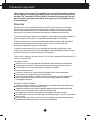 2
2
-
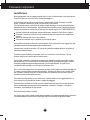 3
3
-
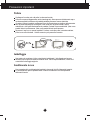 4
4
-
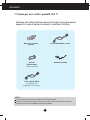 5
5
-
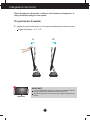 6
6
-
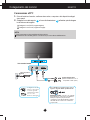 7
7
-
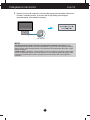 8
8
-
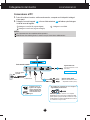 9
9
-
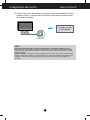 10
10
-
 11
11
-
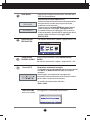 12
12
-
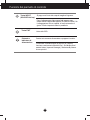 13
13
-
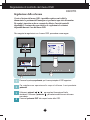 14
14
-
 15
15
-
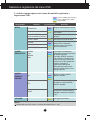 16
16
-
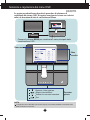 17
17
-
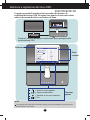 18
18
-
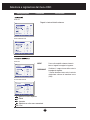 19
19
-
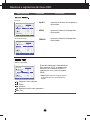 20
20
-
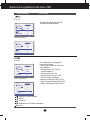 21
21
-
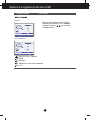 22
22
-
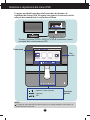 23
23
-
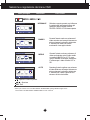 24
24
-
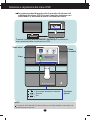 25
25
-
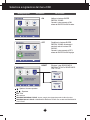 26
26
-
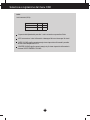 27
27
-
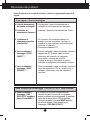 28
28
-
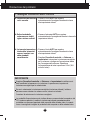 29
29
-
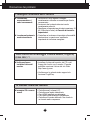 30
30
-
 31
31
-
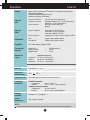 32
32
-
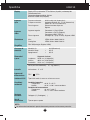 33
33
-
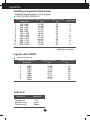 34
34
-
 35
35